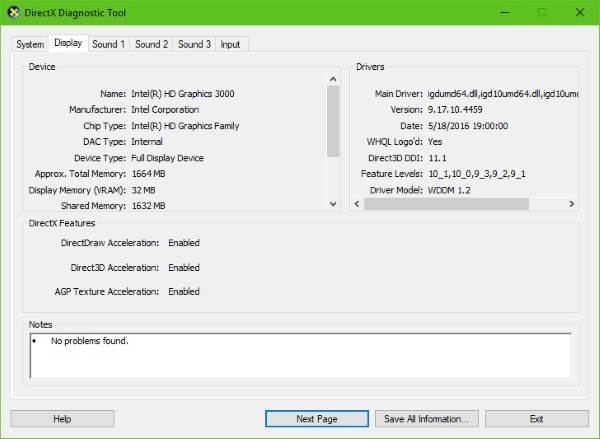Wenn es um Grafikkarten geht, Nvidia Zügel, und das liegt daran, dass es dem Unternehmen seit mehreren Jahren gelungen ist, die besten Karten auf dem Markt herauszubringen. Dennoch gibt es Zeiten, in denen die Dinge aufgrund von Treiberproblemen nicht wie erwartet funktionieren.
Der NVIDIA-Treiber stürzt ständig ab
Eines der jüngsten Probleme hat viel damit zu tun NVIDIA-Treiber stürzen ab regelmäßig. Es ist so schlimm, dass einige Benutzer ihre Spiele nicht spielen können, während andere Verzögerungen und Rendering-Probleme haben. Darüber hinaus sagen einige, dass ihre Computeranzeige manchmal dazu neigt, einzufrieren. Die Dinge werden sich nach einer Weile wieder normalisieren, aber nur für eine Weile, weil der Absturz alle 10 Minuten zu passieren scheint, und das kann extrem ärgerlich sein.
Die gute Nachricht ist, dass es mehrere Möglichkeiten gibt, das Problem in Windows 11/10 zu beheben, und wie es der Zufall will, werden wir uns einige dieser Möglichkeiten ansehen.
1]Überprüfen Sie, ob Ihre NVIDIA-Grafikkarte aktiviert ist
Wir müssen darauf hinweisen, dass das Problem zwar massiv ist, die Lösung jedoch sehr einfach sein könnte. Sie sehen, etwas könnte dazu führen, dass sich Ihre Grafikkarte selbst deaktiviert. Daher ist es am besten, es im Geräte-Manager zu aktivieren.
Hier ist der Plan, klicken Sie auf den Windows-Taste + R um die zu starten Laufen Dialogfeld und geben Sie dann ein devmgmt.msc in die Kiste und drücke die Eingeben Taste über die Tastatur. Wenn Sie dies tun, sollte das sofort gestartet werden Gerätemanager.
Suchen Sie als Nächstes nach der Option, die besagt Display-Adapter und erweitern Sie es. Hier sollten Sie Ihre Nvidia-Grafikkarte sehen. Wenn es nicht aktiviert ist, sollte ein grauer Pfeil nach unten zeigen, also klicke einfach mit der rechten Maustaste auf deine Karte und wähle sie aus Ermöglicht.
Klicken Sie abschließend erneut mit der rechten Maustaste auf die Grafikkarte, klicken Sie auf Treibersoftware aktualisierendann Automatische Suche nach aktualisierter Treibersoftware.
2]Wählen Sie Maximale Leistung und deaktivieren Sie Vsync
Wenn Sie sich für diesen Weg entscheiden, empfehlen wir, Vsync auszuschalten und die Leistung auf das Maximum zu bringen. Tun Sie dies, indem Sie mit der rechten Maustaste auf den Desktop klicken und dann auf klicken NVIDIA-Systemsteuerung. Der nächste Schritt ist dann die Auswahl 3D-Einstellungen verwalten.
Von dort aus müssen Sie einstellen Vsync ausund in Energieverwaltungsmodusstellen Sie es ein Maximale Performanceund schon kann es losgehen.
3]Aktualisieren Sie die Treiber von der offiziellen NVIDIA-Website
Wenn der obige Tipp nicht funktioniert, ist es zu diesem Zeitpunkt am besten, Ihre Treiber über die NVIDIA-Website zu aktualisieren. Wenn Sie aus irgendeinem Grund den Typ der Nvidia-Grafikkarte in Ihrem Windows-PC nicht kennen, führen Sie die folgenden Schritte aus:
Drücken Sie die Windows-Taste + R um die zu starten Laufen Dialogfeld, und geben Sie dann ein dxdiagund danach drücken Sie die Eingeben Schlüssel. Dies sollte starten DirectX-Diagnosetoolund von dort aus können Sie den Typ der NVIDIA-Grafikkarte herausfinden, die sich in Ihrem System befindet.
Verwenden Sie diese Informationen dann, um die besten Treiber für Ihr System zu finden. Nachdem Sie die Datei heruntergeladen und installiert haben, starten Sie Ihren Computer neu, und das war’s.
Der NVIDIA-Treiber stürzt beim Spielen ab
Wenn Ihr NVIDIA-Treiber beim Spielen abstürzt, müssen Sie sicherstellen, dass Ihr Spiel sowie das Windows-Betriebssystem vollständig auf die neueste Version aktualisiert sind. Sie müssen auch Ihren NVIDIA Display-Treiber aktualisieren. Wenn Sie den Treiber kürzlich aktualisiert haben, kann es hilfreich sein, ihn auf die vorherige Version zurückzusetzen.
Benötigen Sie weitere Vorschläge? Überprüfen Sie, ob der NVIDIA-Treiber nicht mehr reagiert und sich erholt hat.